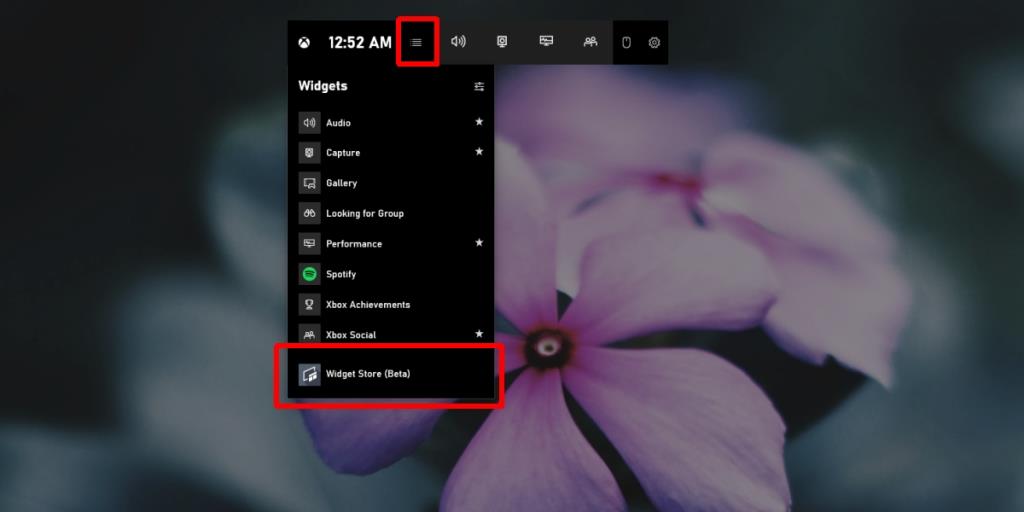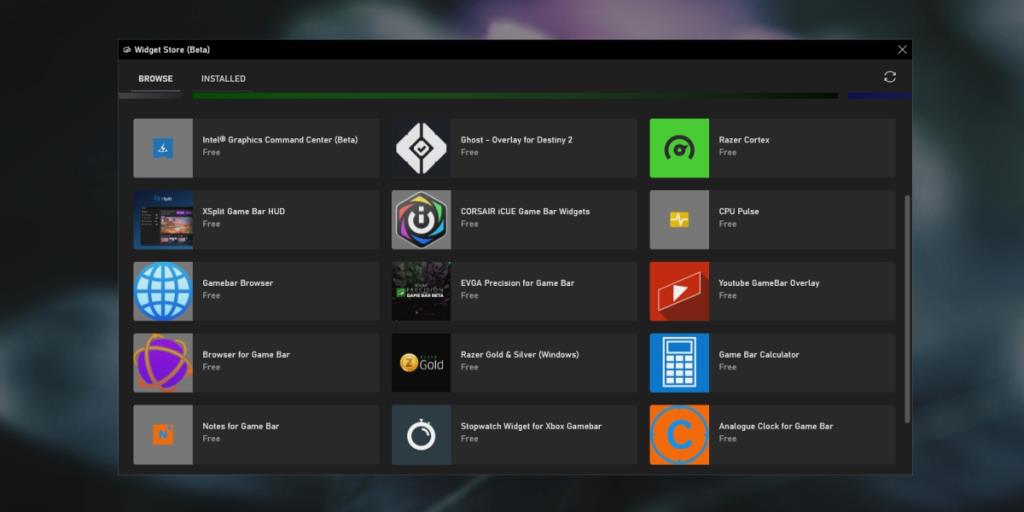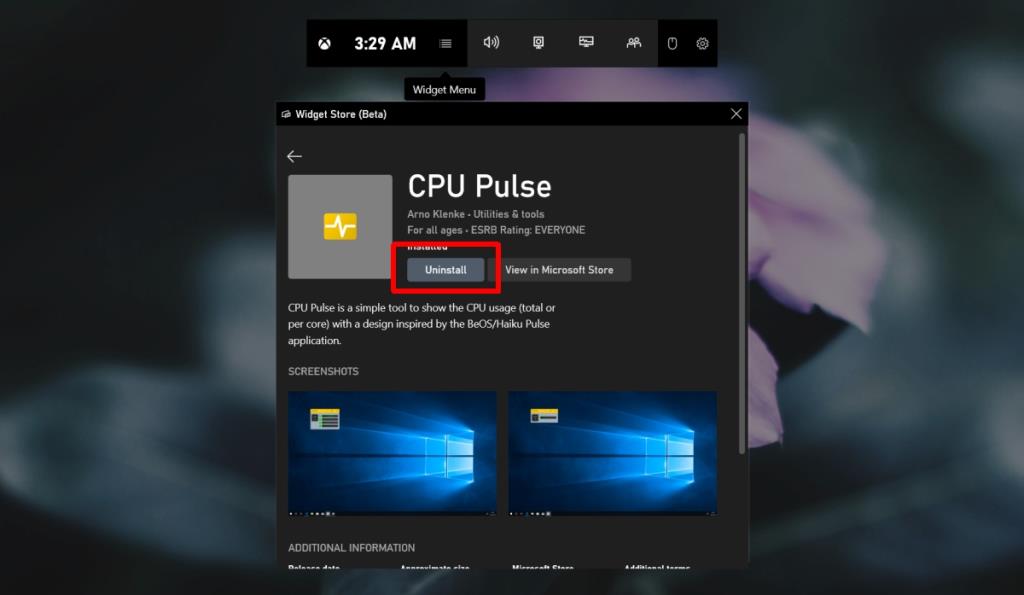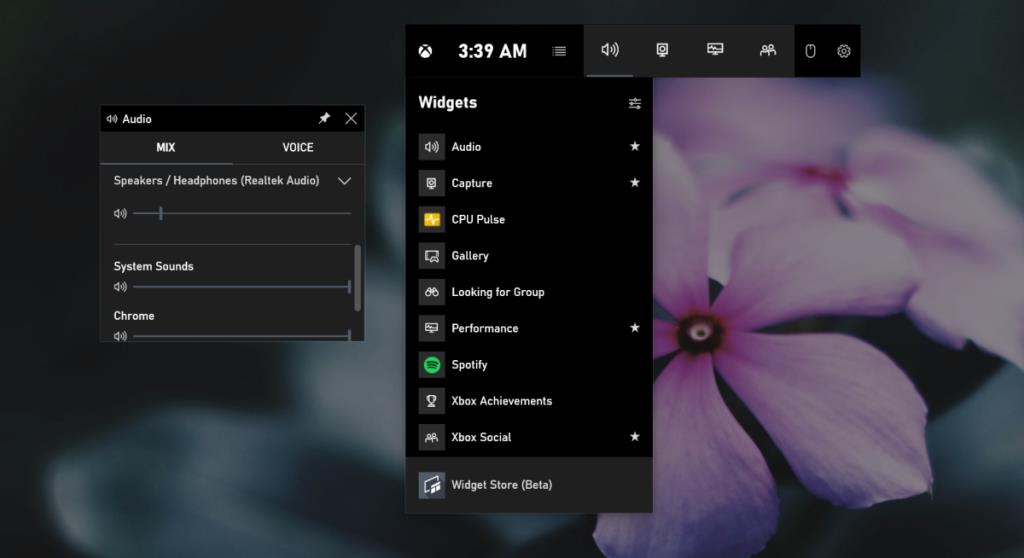Pasek gier to standardowa funkcja systemu Windows 10, która umożliwia użytkownikom strumieniowe przesyłanie rozgrywki i monitorowanie najważniejszych elementów systemu za pomocą przydatnych widżetów . Po wyjęciu z pudełka pasek gier zawiera widżety do monitorowania wykorzystania GPU i procesora, robienia zrzutów ekranu, uzyskiwania dostępu do galerii Xbox i znajdowania grup na Xbox do zabawy.
Widżety paska gier
Niektóre widżety paska gier są instalowane po wyjęciu z pudełka, ale można zainstalować widżety innych firm. Obecnie istnieje bardzo niewiele widżetów innych firm, które można zainstalować, a sklep z widżetami jest nadal w wersji beta.
- Stuknij skrót klawiaturowy Win + G, aby otworzyć pasek gier.
- Kliknij przycisk menu.
- Wybierz z menu „Sklep z widżetami (Beta)” .
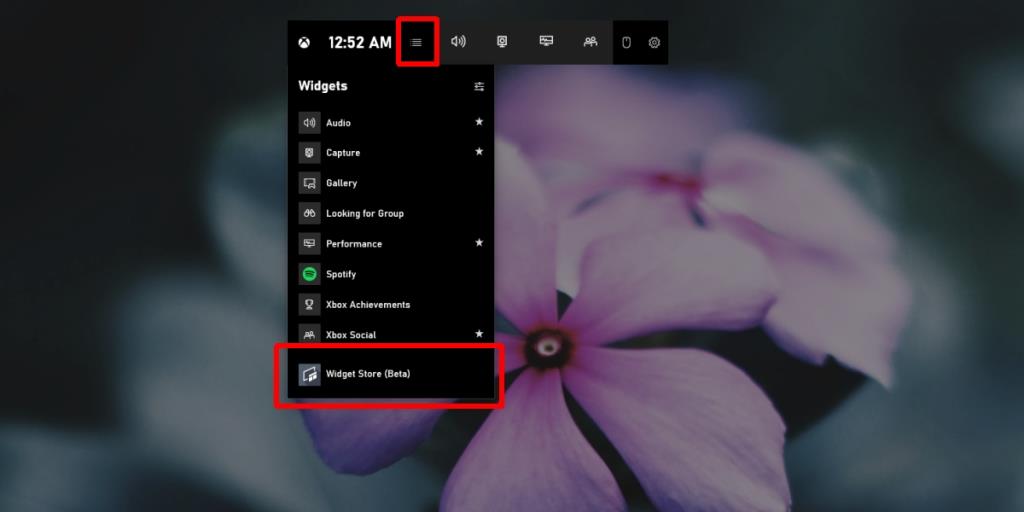
- Sklep widget otworzy.
- Wybierz widżet, aby zobaczyć, co robi, i kliknij Zainstaluj, gdy będziesz gotowy do zainstalowania.
- Po zainstalowaniu widżetu otwórz pasek gier (Win+G) .
- Kliknij przycisk menu.
- Nowo zainstalowany widget pojawi się w menu. Wybierz go, aby go otworzyć.
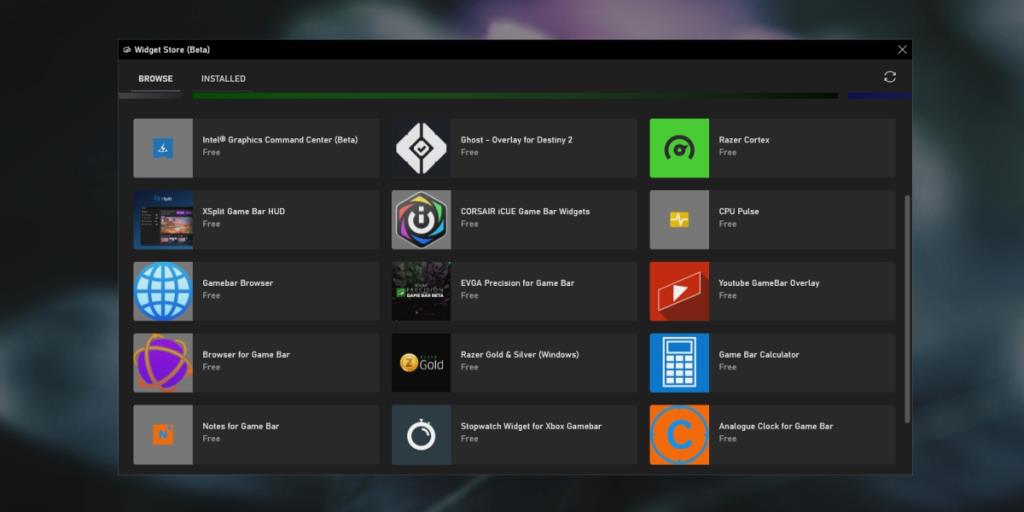
Odinstalowywanie widżetu paska gier
Wszystkie widżety innych firm na pasku gier można odinstalować.
- Stuknij skrót klawiaturowy Win + G, aby otworzyć pasek gier.
- Kliknij przycisk menu.
- Z menu wybierz Widget Store (Beta).
- W panelu Widget Store przejdź do zakładki Zainstalowane.
- Wybierz widżet, który chcesz usunąć.
- Kliknij przycisk Odinstaluj, a widżet zostanie usunięty.
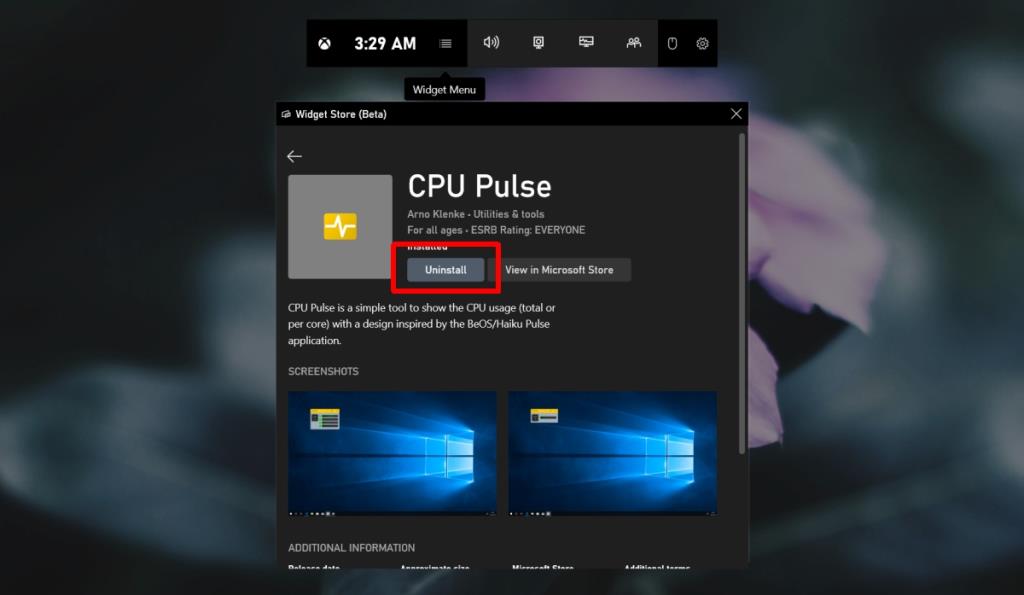
Ukrywanie standardowych widżetów
Standardowych widżetów zainstalowanych wraz z paskiem gier nie można usunąć. Jeśli pojawiają się na ekranie po otwarciu paska gier, możesz je ukryć, aby pojawiały się tylko w menu.
- Stuknij skrót klawiaturowy Win + G, aby otworzyć pasek gier.
- Kliknij przycisk krzyżyka/zamknij w prawym górnym rogu widżetu, aby go zamknąć.
- Jeśli widżet jest przypięty, kliknij przycisk przypnij, aby go odpiąć, a następnie zamknij.
- Aby ukryć widżet na pasku gier, kliknij przycisk menu.
- Kliknij przycisk gwiazdki obok widżetu, a zniknie on z paska.
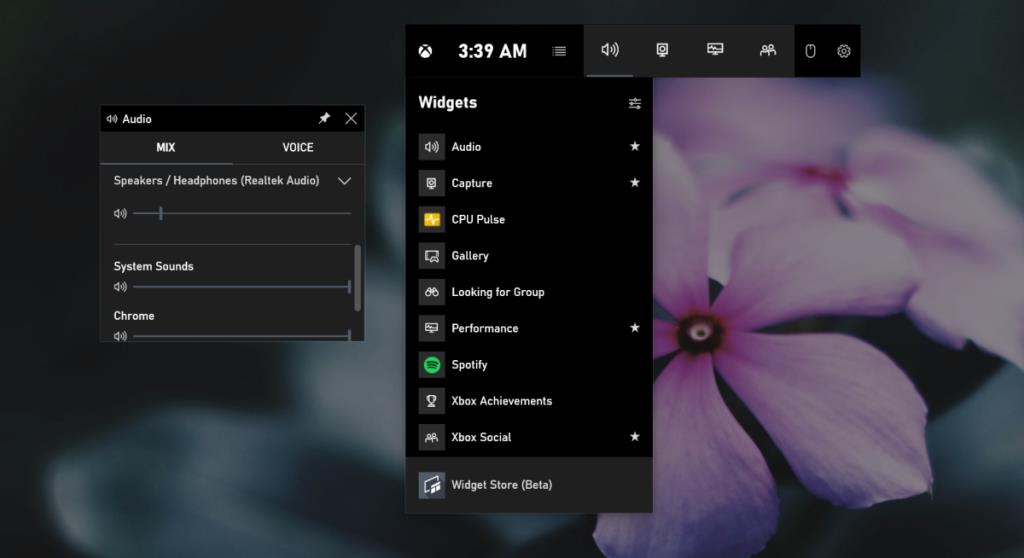
Wniosek
Pasek gier jest dość popularny wśród użytkowników systemu Windows 10. Może nie jest to jeszcze narzędzie do strumieniowego przesyłania rozgrywki z pulpitu, ale nadal jest używane. Widgety dla niego są wciąż skromne, ale sam sklep jest nadal w fazie beta, więc można się tego spodziewać. Możesz także instalować widżety ze sklepu Microsoft Store, ale nadal będą one zawierać te same, które widzisz w sklepie z widżetami.